|
|
Proje konu panoları listesine git (Sorunlar > Panolar) |
||
|
|
Görev listesi |
||
|
|
Proje dosyaları listesine git (Depo > Dosyalar) |
||
|
|
Başlık stili 6'yı uygula |
||
|
|
Proje etkinliği akışına git (Proje > Etkinlik) |
||
|
|
Satır uçlarına imleçler ekle |
||
|
|
Sonraki bulma eşleşmesine seçim ekle |
||
|
|
Proje ortamlarına git (Dağıtımlar > Ortamlar) |
||
|
|
Satırları birleştir (Linux notu) |
||
|
|
Seçimi küçült |
||
|
|
Sonrakini bul |
||
|
|
Seçim çapasını ayarla |
||
|
|
Sonraki soruna git (hata, uyarı, bilgi) |
||
|
|
CI/CD işleri listesine git (CI/CD > İşler) |
||
|
|
Katlamayı aç/kapat |
||
|
|
Yukarıya satır ekle |
||
|
|
Proje Kubernetes küme entegrasyon sayfasına git (Altyapı > Kubernetes kümeleri). Bu sayfaya erişmek için en azından koruyucu izinlerine sahip olmanız gerekir |
||
|
|
GitLab ve GitLab Next (yalnızca GitLab SaaS) arasında geçiş yap |
||
|
|
Tüm katlananları aç |
||
|
|
Satır yorumu ekle |
||
|
|
Satır yorumunu kaldır |
||
|
|
Son seçimi sonraki bulma eşleşmesine taşı |
||
|
|
Sondaki boşlukları kırp |
||
|
veya
|
|||
|
|
Öz yinelemeli olarak katlayın |
||
|
|
Öz yinelemeli olarak aç |
||
|
|
Bul eşleşmesinin tüm oluşumlarını seç |
||
|
|
Önceki soruna git (hata, uyarı, bilgi) |
||
|
|
Performans Çubuğunu göster veya gizle |
||
|
|
Öncekini bul |
||
|
|
Blok yorumunu aç/kapat |
||
|
|
Katlama seviyesi 1 |
||
|
|
Düzenleyici bağlam menüsünü göster |
||
|
|
Fareyle üzerine gelmeyi göster |
||
|
|
Seçimi genişlet |
||
|
|
Katlama seviyesi 2 |
||
|
|
Katlama seviyesi 3 |
||
|
|
Katlama seviyesi 4 |
||
|
|
Katlama seviyesi 5 |
||
|
|
Katlama seviyesi 6 |
||
|
|
Katlama seviyesi 7 |
||
|
|
Katlanmış tüm bölgeleri aç |
||
|
|
Seçilen hariç katlanmış tüm bölgeleri aç |
||
|
|
Tümünü katla |
||
|
|
Tüm blok yorumlarını katla |
||
|
|
Tüm bölgeleri katla |
||
|
|
Sonraki seçimi bul (Linux notu) |
||
|
|
Seçilenler hariç tüm bölgeleri katla |
Reklam
|
Bu kısayollar yorumlar, yanıtlar, sorun açıklamaları ve birleştirme isteği açıklamaları için kullanılabilir.
|
|
Bu kısayollar, bir projedeki herhangi bir sayfada kullanılabilir. Çalışmak için onları nispeten hızlı yazmanız gerekir ve sizi projede başka bir sayfaya götürürler
|
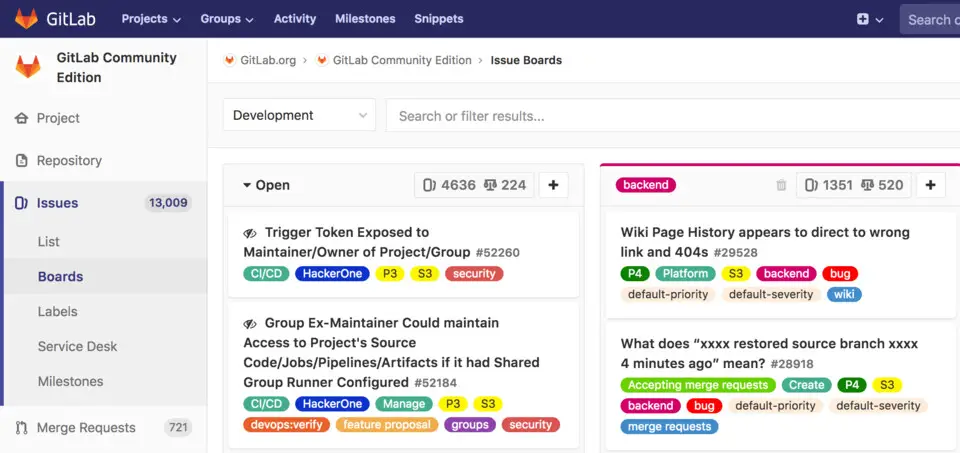
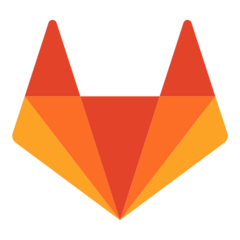
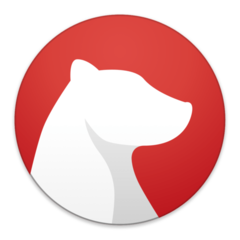
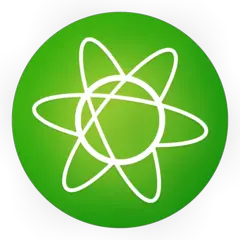
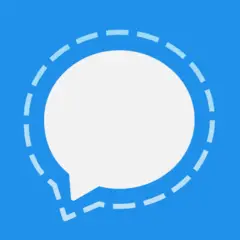
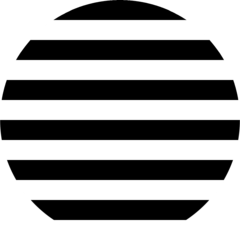
En sevdiğiniz GitLab (macOS) kısayol tuşları hangisi? Bu program hakkında bildiğiniz faydalı bir ipucu var mı? Aşağıda diğer ziyaretçilerle paylaşabilirsiniz.
1111393 2
500198 62
412256 1
369346 58
309189 6
279602
2 gün önce Güncellendi!
2 gün önce
3 gün önce
3 gün önce Güncellendi!
3 gün önce Güncellendi!
3 gün önce
En son yazılar
Chrome’da Gizli mod ve misafir modunun farkı nedir?
Windows Uygulamalarının internete bağlanmamasını düzeltin